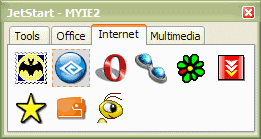У меня в голове как-то так устроено, что мне обязательно нужно всё систематизировать, группировать, а в идеале — помещать в некую иерархию. 🙂
Наверное, именно поэтому стандартное меню «Start» в Windows меня не устраивает.
Да, Windows умеет прятать редко используемые ярлыки. Но дело не в этом. А в том, что мне неудобно рыться в поисках нужной мне программы в плоском списке даже из 15 папок часто используемых программ, после чего раскрывать её, чтобы найти всего один ярлык. Мало того, иногда я просто не помню название программы, но я точно знаю, что я хочу сделать (например, я хочу перекодировать фильм для просмотра на КПК).
Таким образом, для меня идеальное меню «Start» — это программы, собранные по рубрикам: «работа», «офис», «игры», «развлечения», «утилиты» и т.п., причём в каждой рубрике они расположены не по алфавиту а так, как мне удобнее. Тогда для запуска программы я сначала выбираю рубрику (выбор из 5-7 объектов — очень лёгко), и в открывшейся рубрике — нужную программу (выбор из 5-10 объектов) — два клика.
И вот недавно такая чудо-программа была найдена! Это FastLauncher. Настроил программку под себя, теперь нажимаю Win-Z — недалеко от курсора мыши появляется вот такое окошко:
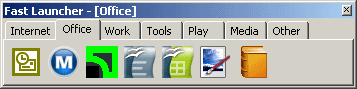
Есть ещё более крутой аналог — JetStart, но он платный. Хотя фич у него и побольше: отображает меню «Пуск» не только как FastLauncher (это в JetStart называется toolbar), но также по первым буквам названия (при этом поиск производится на всю глубину вложенности папок), по категориям, из списка наиболее часто используемых, из списка последних запущенных, из полного списка всех ярлыков меню Start, а тажке из «боковых меню». Вот этот последний — довольно интересный метод. Для каждой стороны рабочего стола можно определить список программ. Потом повел мышью по экрану, например, вправо до упора, и после небольшой задержки появляется меню программ.
И к тому же toolbar может отображать как крупные иконки, так и мелкие иконки с подписями: